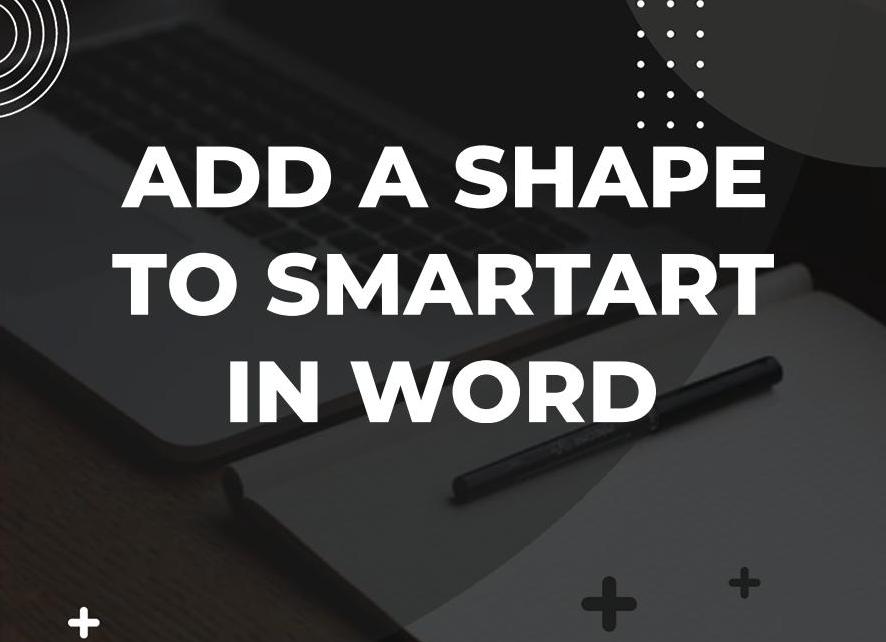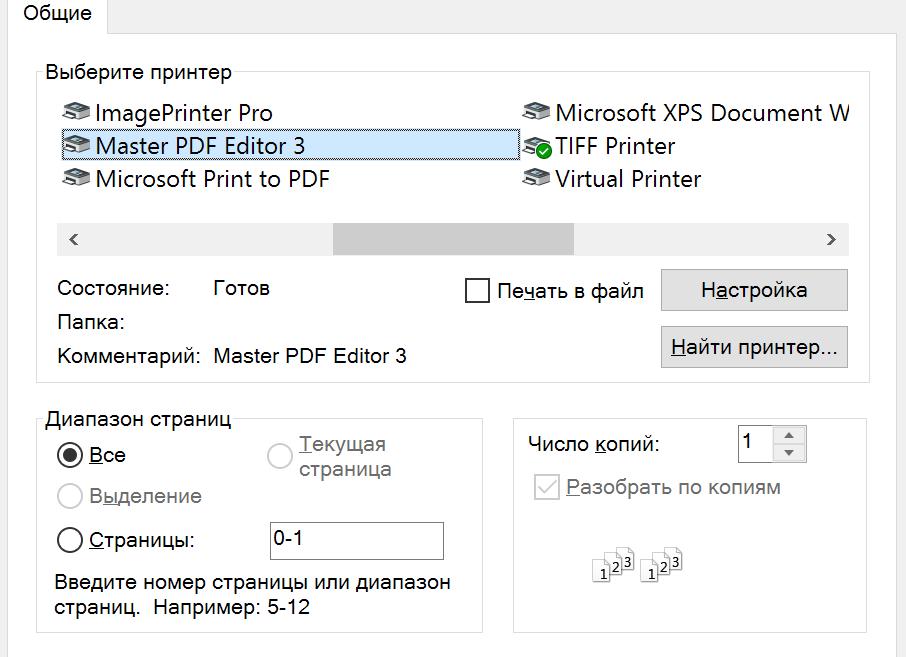Описание темы
Приветствую, Mi-фаны!На многих смартфонах можно найти функцию двойного касания. Это позволяет пользователям «пробуждать» свои смартфоны или переводить их в режим блокировки. Это предпочитают те, кому не нравится нажимать кнопки все время. Когда дело доходит до Android-устройств, то у большинства из них есть клавиша «Power» на верхней части корпуса или слева. Но, большинство ищет другие варианты разблокировки экрана.Если вы согласны со сказанным выше, то вы наверняка мечтаете о более удобном пробуждении экрана. Но хочу со всей смелостью заявить вам, что это более не мечта, так как есть специальные трюки, благодаря которым вы можете пробуждать ваш смартфон не прибегая к помощи Амаяк Акопяна и Дэвида Блэйна. Существует достаточно большое количество вариантов как можно это сделать, но давайте сосредоточимся на нескольких из них.Что же, сим-салабим, ахалай-махалай, мы начинаем!Double tap и Wakeup Touch Nexus. Double Tap To Screen Off — это приложение, которое поможет вам сберечь вашу кнопку питания. Это приложение также поможет вам быстро отключить экран, просто нажав два раза на главный экран. «Сохраните кнопку питания с лучшей производительностью и сэкономьте батарею»!Wakeup Touch Nexus так же сберегает вашу кнопку питания от износа или даже полностью заменяет ее. Это приложение работает в паре с датчиком приближения для включения/выключения экрана. Чтобы использовать датчик приближения, просто установите приложение и включите службу мониторинга. После включения вы можете включить экран, нажав и отпустив датчик приближения.Если у вас остались какие-либо вопросы, то посмотрите видео, где все подробно описано.The Greenify и Apex Launcher. Один из самых простых трюков, позволяющих включить команду «спать/проснуться» на телефоне — это укоренить ее. Чтобы приложение позволяло вам использовать простой жест «двойного касания» для управления вашим устройством, ему нужен root-доступ. Но многие пользователи не захотят или не смогут получить ROOT-доступ.Если это ваш случай, то читайте дальше как использовать эти функции без root-доступа. Первым и самым важным шагом является переход в Google Play и поиск Apex Launcher и Greenify. После того как вы загрузили и установили данные приложения, выполните следующие действия:Запустите приложение Apex и перейдите в «Настройки».Выберите «Параметры», затем выберите «Рабочий стол» .В следующем меню выберите «Запустить ярлык» и подождите.Выберите на экране «Пробуждение и Блок» (Hibernate & Lock) и закройте приложение.Теперь, когда вы изменили все настройки в Apex Launcher, вам потребуется использовать Greenify. Оно поможет вам разблокировать экран, чтобы его можно было свободно использовать в обычном режиме. Когда вы выбрали опцию «Пробуждение и Блок» (Hibernate & Lock) в первом приложении, Greenify должен автоматически запустить окно для запроса вашего разрешения. Когда это произойдет, сделайте следующее:Подождите, пока всплывет окно с информацией и прочтите ее;Отметьте опцию в разделе Greenify «Automator» и нажмите «Активировать».В меню должно быть указано:«Разрешить Greenify выключать экран сразу после автоматической спячки».Всякий раз, когда вы захотите отключить эту опцию и вернуться к использованию кнопки «Power», вы можете просто запустить Greenfy и перейти в то же меню, что и раньше. Зайдя в настройки, нажмите «Деактивировать», и все готово.Knock Lock. Независимо от того, работаетли ваша клавиша «Power» или нет, или вы просто устали от движения пальцев туды/сюды/обратно, вы можете в легкую избавиться от этой проблемы. Благодаря простому приложению под названием Knock Lock вы сможете быстро включить функцию двойного касания на любом Android-устройстве, работающем на версии Android 4.0 выше.Приятная вещь заключается в том, что оно, приложение, не требует ROOT-доступа. После загрузки приложения появится окно, в котором говорится, что этот инструмент неактивен на вашем телефоне. Вы должны тапнуть по экрану, чтобы изменить этот аспект и выполнить следующие функции:Выберите «Заблокировать экран» и нажмите «Активировать».Подождите, пока приложение активируется, а затем нажмите «Настройки».Нажмите «Открыть настройки блокировкий» и нажмите значок «Настройки».Отрегулируйте ширину и высоту пятна (место пробуждения) и нажмите «Сохранить».Как вы можете понять из сказанного выше, этот метод не позволит вам использовать всю поверхность дисплея, чтобы пробудить телефон. Тем не менее, это создаст определенную точку, которая обычно находится в верхней левой части экрана. The Nova Launcher и The Greenify Еще приложение, которое работает точно так же, как и Apex Launcher — это Nova Launcher. Так же как и с Арех вы должны будете использовать Nova в связке с Greenify. Поэтому топаем в Google Play, ищем эти приложения и устанавливаем их.Когда все будет сделано, то осуществляем следующие действия:Откройте Nova Launcher и перейдите в «Настройки».Нажмите «Жесты и кнопки» и прокрутите вниз до команды «Жесты».Выберите «Двойное нажатие» и дождитесь загрузки меню «Выбрать действие».Перейдите в «Ярлыки», затем нажмите «Спящий режим» и «Заблокировать экран».После всех манипуляций Greenify откроет новое окно и попросит вас разрешить Nova использовать ваш экран. После этого вы должны нажать «Разрешить», а затем подтвердить эту опцию, нажав «Активировать». Теперь вы можете проверить, работает ли дисплей правильно, нажав дважды, чтобы заблокировать ваш смартфон. DTSO.В заключении хотелось бысказать еще про одно приложение — DTSO. Название означает Double Tap Screen On/ Off, и это приложение работает очень схоже с приложением Knock Lock. Данное приложение позволяет вам выбрать, какую область экрана вы хотите включить для пробуждения телефона и какую из них вы хотите активировать в спящем режиме. Приложение работает на устройствах с операционной системой Android 2.3.3 и выше.После установки DTSO из Google Play вы должны запустить приложение и перейти к настройкам, чтобы начать работу. Вы увидите вариант для выбора окна, которое вы можете настроить (размер и прозрачность), а также количество требуемых кликов. То есть вы можете пробуждать ваш экран и двойным и тройным тапом, как захотите!Надеюсь статья оказалась полезной для вас! До встречи на просторах, Mi Community! Подробнее ...